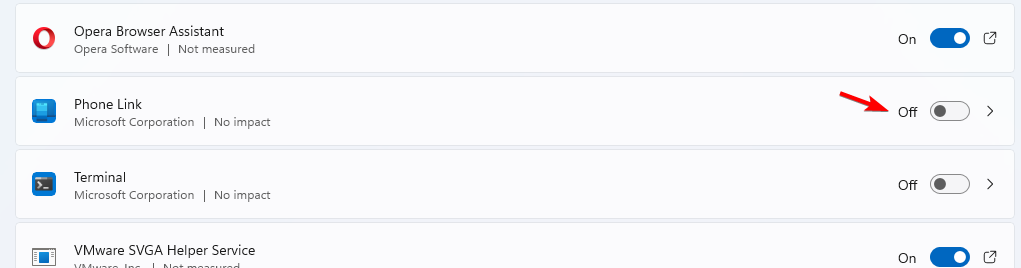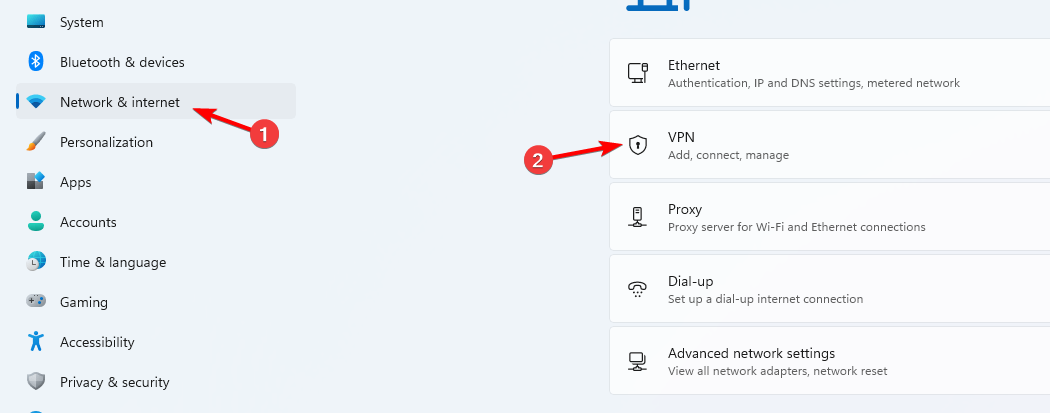- Ви можете змінити розкладку клавіатури в Windows 11 на багато інших міжнародних альтернатив.
- Вкладка «Час і мова» в «Налаштуваннях» містить параметри встановлення, додавання та видалення різних розкладок клавіатури.
- Крім того, ви можете додати нову розкладку клавіатури в Windows 11, ввівши деякі команди в PowerShell.
- Ви також можете змінити стандартну розкладку клавіатури Windows 11 за допомогою програми Microsoft Keyboard Layout Creator.
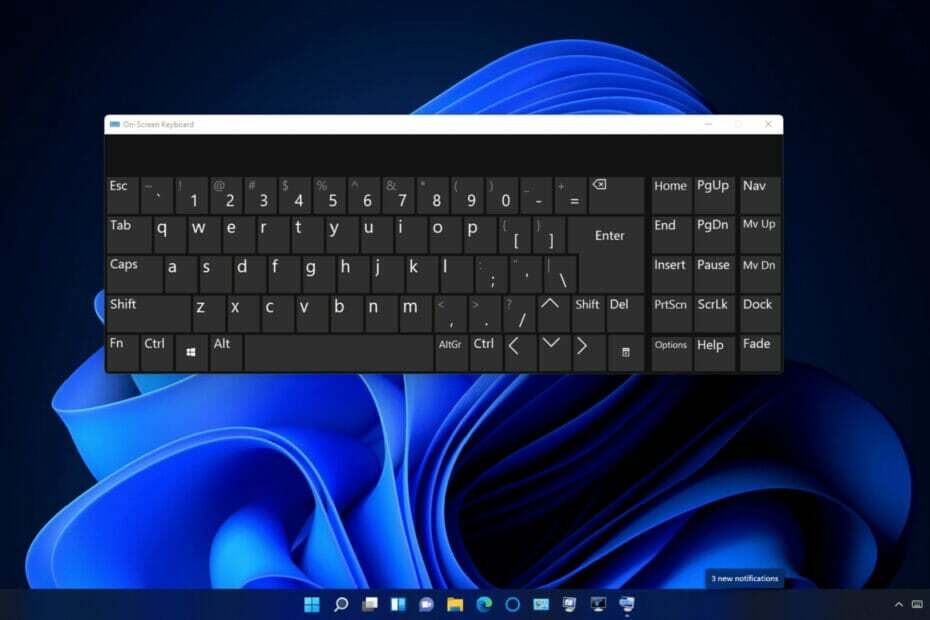
XВСТАНОВИТЬ, НАТИСНУТИ ЗАВАНТАЖУВАТИ ФАЙЛ
Це програмне забезпечення виправить поширені помилки комп’ютера, захистить вас від втрати файлів, шкідливого програмного забезпечення, збою обладнання та оптимізує ваш комп’ютер для максимальної продуктивності. Виправте проблеми з ПК та видаліть віруси зараз за 3 простих кроки:
- Завантажте Restoro PC Repair Tool що постачається із запатентованими технологіями (доступний патент тут).
- Натисніть Почніть сканування щоб знайти проблеми Windows, які можуть спричинити проблеми з ПК.
- Натисніть Відремонтувати все щоб усунути проблеми, що впливають на безпеку та продуктивність вашого комп’ютера
- Restoro завантажено користувачем 0 читачів цього місяця.
Вам не потрібно використовувати лише одну розкладку клавіатури для вашого ПК. Windows 11 містить налаштування, які дозволяють додавати розкладки клавіатури на робочий стіл або ноутбук. Ви можете ознайомитися з різними типами розкладок клавіатури, додавши та вибравши нові через додаток Налаштування.
Коли ви додали нові розкладки клавіатури, ви можете легко перемикатися між ними за допомогою панелі завдань Windows 11. Наявність різних розкладок клавіатури може стати в нагоді, коли вам потрібно додати до документів символи та символи (наприклад, валюта), унікальні для іноземних мов.
Які існують три різні типи розкладок клавіатури?
QWERTY – це, безумовно, найстандартніша розкладка для клавіатур у всьому світі. Спочатку це був макет друкарської машинки 19-го століття Клавіатури ПК.
У деяких європейських країнах є варіанти QWERTZ і AZERTY, але QWERTY є найбільш універсальним макетом.
Colemak — це альтернативна розкладка, яка змінює положення 17 клавіш QWERTY. Більшість неалфавітних клавіш мають однакову позицію для розкладки Colemak. Однак, на відміну від Mac OS, Windows не підтримує Colemak.
DVORAK — це розкладка клавіатури, спеціально розроблена для збільшення швидкості введення в порівнянні з більш традиційною альтернативою QWERTY. Той факт, що за допомогою клавіатури DVORAK було встановлено рекорди швидкості друку, підкреслює, що це більш ефективна альтернатива. Однак він також дуже відрізняється від розкладки QWERTY.
DVORAK доступний для англійської та інших міжнародних розкладок клавіатури в Windows 11. Отже, це макет, який ви можете додати та переключитися на нього через налаштування. Ось як ви можете змінювати, видаляти та встановлювати різні розкладки клавіатури в Windows 11.
Як я можу змінити, видалити та додати розкладки клавіатури в Windows 11?
1. Як додати та змінити розкладку клавіатури
- Відкрийте меню «Пуск» і виберіть закріплений Налаштування додаток, щоб запустити його.
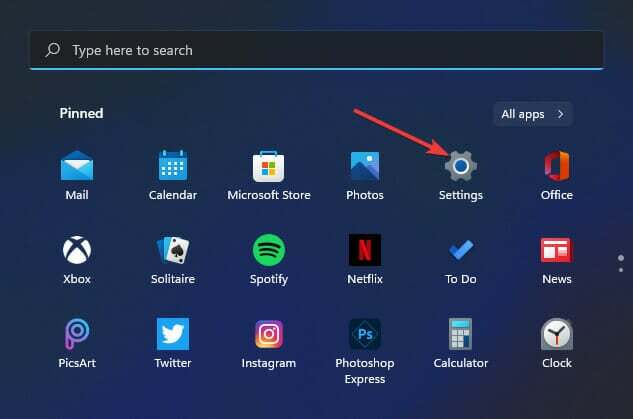
- Натисніть кнопку Час і мова табл.

- Виберіть Мова та регіон варіант навігації.
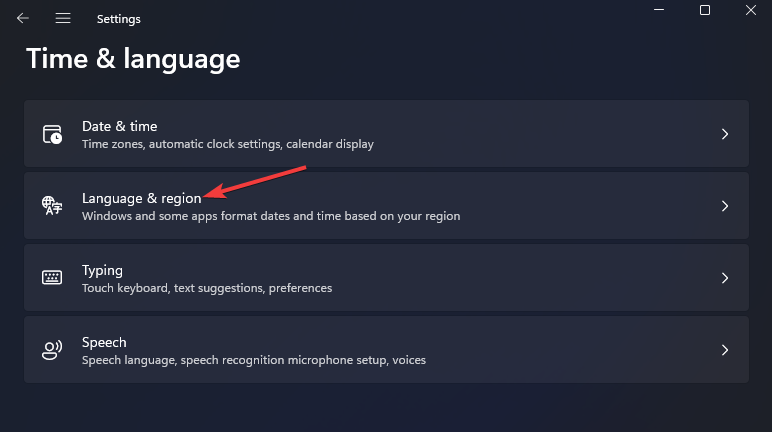
- Натисніть кнопку … кнопку для вашого базового пакета введення, переліченого в Налаштуваннях, і виберіть Мовні параметри в меню.

- Натисніть кнопку Додайте клавіатуру кнопку.
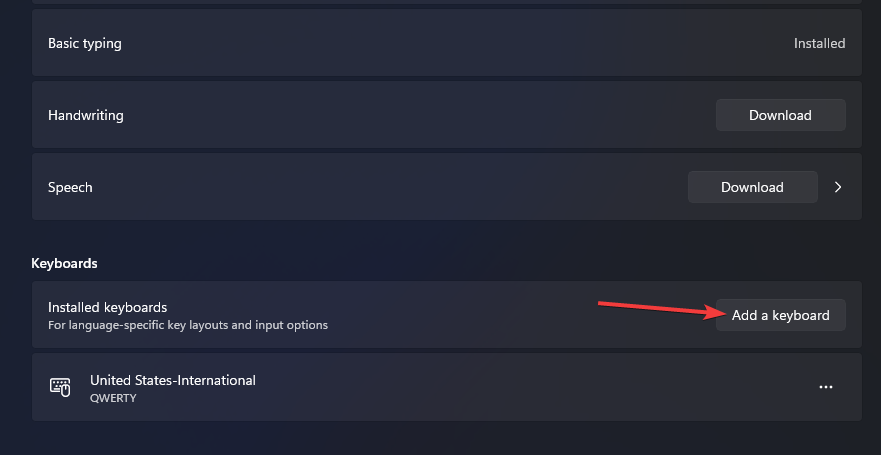
- Виберіть альтернативну розкладку клавіатури в меню.
- Потім ви можете змінити розкладку клавіатури на додану, натиснувши Windows + Космос гаряча клавіша. Це комбінацію клавіш відкриває меню системного трея нижче, з якого ви можете вибрати різні макети, додані через налаштування.
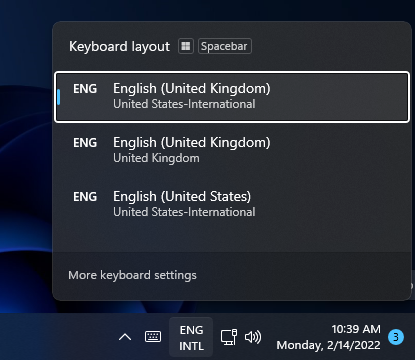
2. Як змінити розкладку клавіатури за допомогою швидких налаштувань
- Натисніть кнопку Швидкі налаштування значок у системному треї.
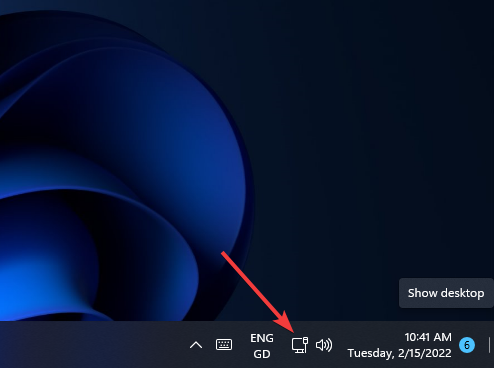
- Натисніть кнопку Редагувати швидкі налаштування кнопку.
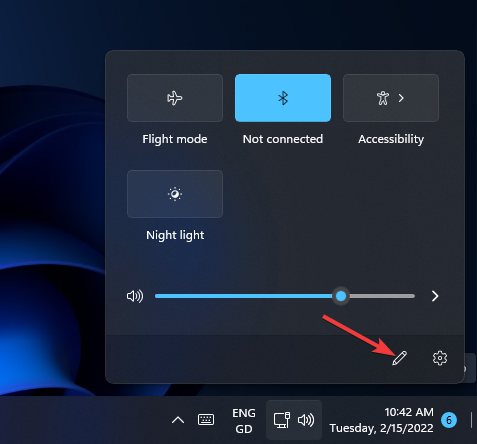
- Натисніть кнопку Додати і виберіть Розкладка клавіатури в меню.
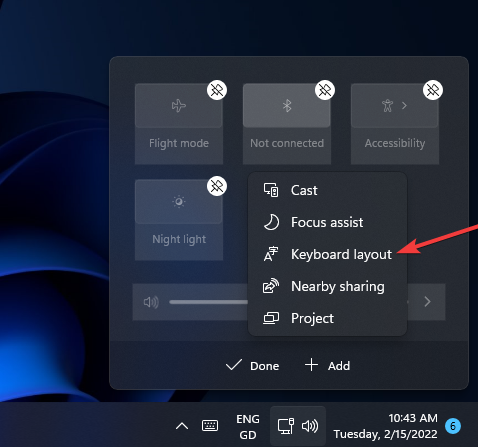
- Виберіть Готово варіант.
- Потім натисніть кнопку Розкладка клавіатури опцію в швидких налаштуваннях.
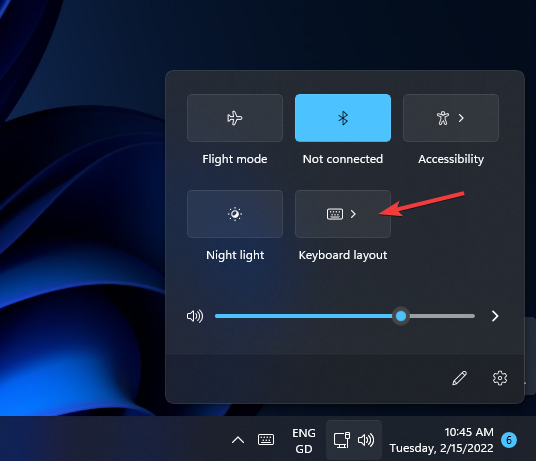
3. Як видалити розкладку клавіатури
- відчинено Мова та регіон параметри в налаштуваннях, як описано в перших трьох кроках попереднього методу.
- Потім натисніть кнопку … кнопку для набору тексту та виберіть Мовні параметри.
- Натисніть кнопку … кнопка для встановленої там розкладки клавіатури.
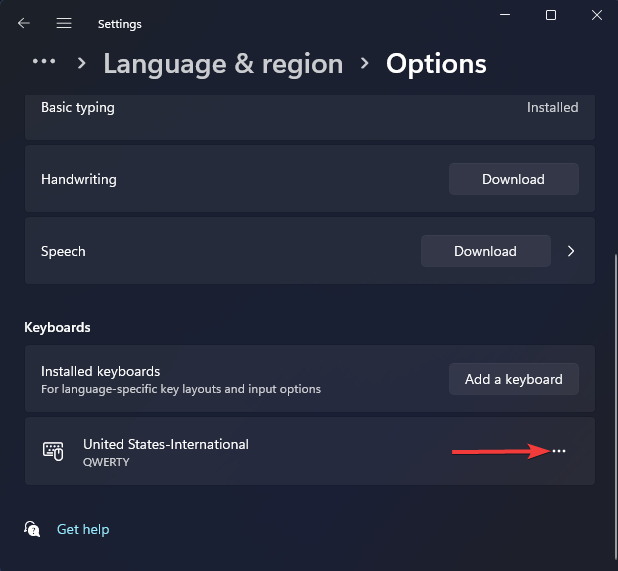
- Виберіть Видалити варіант.
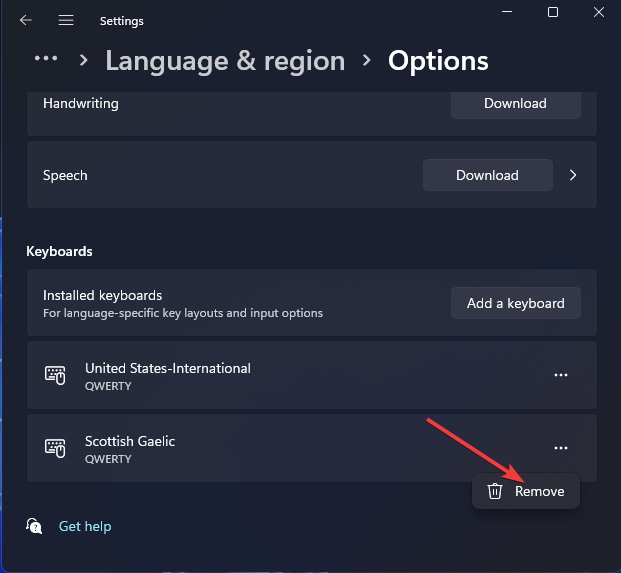
4. Як встановити нові розкладки клавіатури
- Натисніть кнопку Windows + С клавіші клавіатури одночасно, щоб відкрити вікно пошуку.
- Тип налаштування мови у вікні пошуку.
- Виберіть Налаштування мови в результатах пошуку.
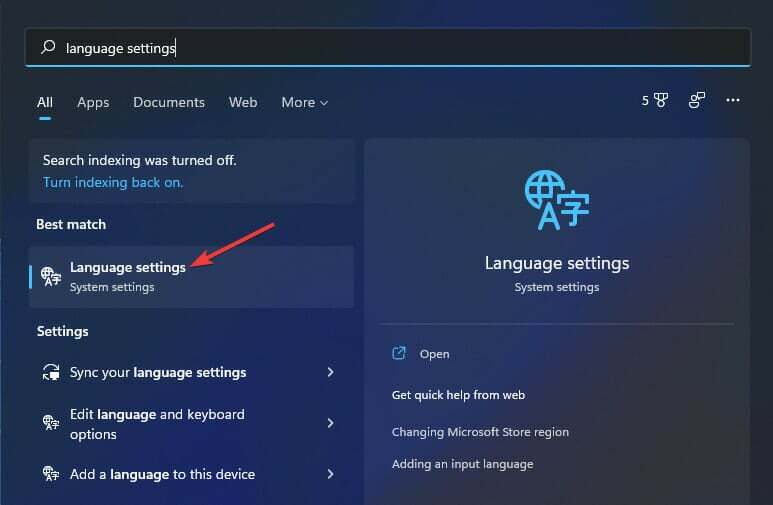
- Натисніть кнопку Додайте мову кнопку, показану безпосередньо нижче.
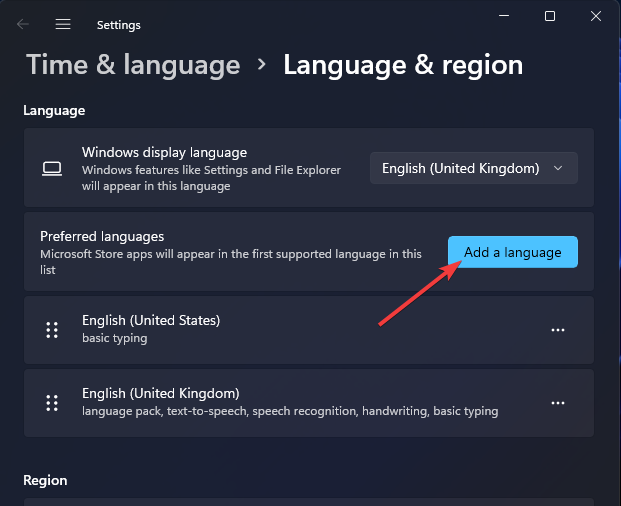
- Введіть мову у вікно пошуку, щоб знайти для неї різні розкладки клавіатури.
- Виберіть a розкладка клавіатури додавати.
- Натисніть кнопку Далі кнопку.
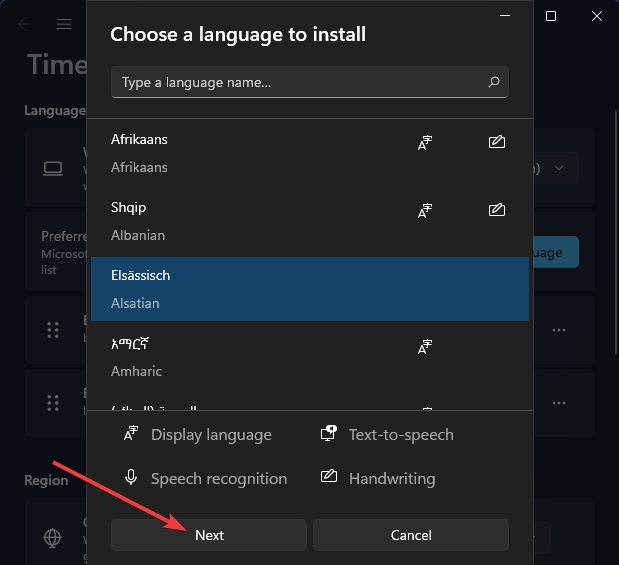
- Натисніть Встановити щоб додати розкладку клавіатури.
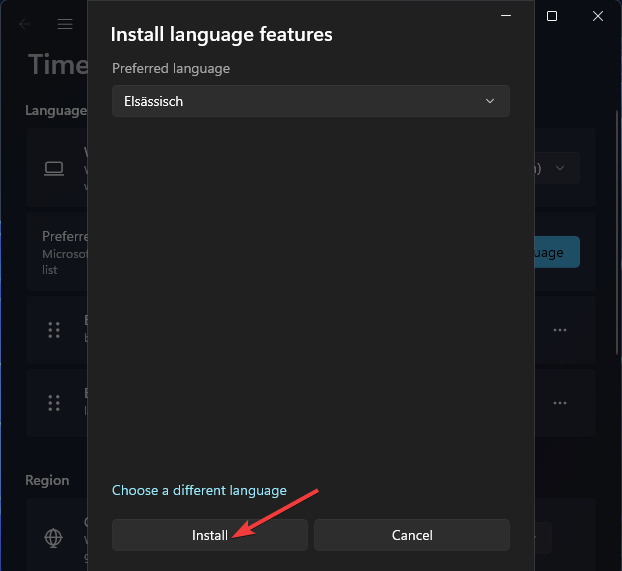
5. Як додати нові розкладки клавіатури за допомогою PowerShell
- Запустіть інструмент пошуку, одночасно натиснувши Windows клавіша + С.
- Тип Windows PowerShell у текстовому полі інструмента пошуку.
- Потім натисніть кнопку Запустити від імені адміністратора параметр для PowerShell праворуч від утиліти пошуку.
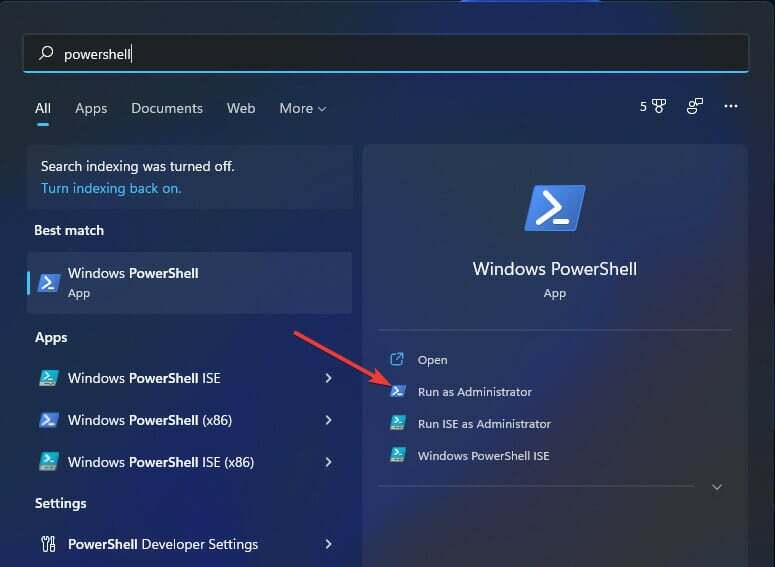
- Введіть цю команду PowerShell, натисніть Введіть:
$LanguageList = Get-WinUserLanguageList - Щоб додати нову мову розкладки клавіатури, введіть таку команду та натисніть Повернення:
$LanguageList. Додати ("мова")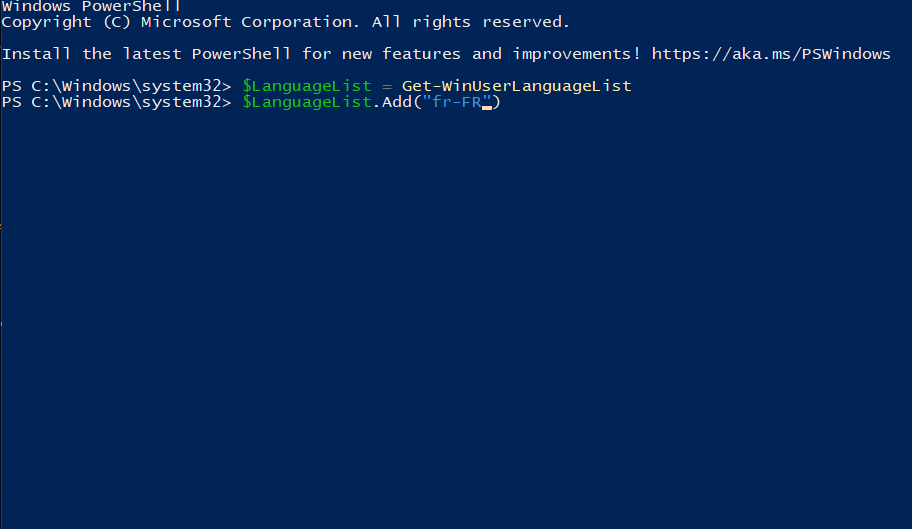
- Потім торкніться цієї команди PowerShell і натисніть Enter, щоб виконати:
Set-WinUserLanguageList $LanguageList - Натисніть кнопку Ю клавіша клавіатури для підтвердження та продовження.
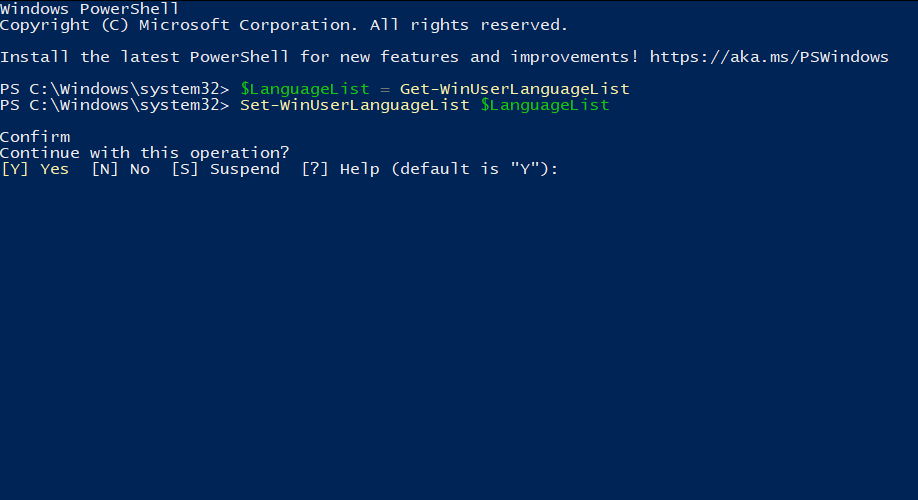
- Перезапустіть Windows 11 після введення цих команд.
- Потім ви можете переключитися на нову розкладку клавіатури, яку ви щойно додали через налаштування.
ПРИМІТКА
Зауважте, що вам потрібно буде змінити мову у наведеній вище команді з фактичним тегом мови розкладки клавіатури. Наприклад, команда для додавання французької розкладки клавіатури буде включати fr-FR мовний тег.
Чи є спосіб налаштувати спеціальну розкладку клавіатури в Windows 11?
Існують різні настільні програми, за допомогою яких можна налаштувати власні розкладки клавіатури. Microsoft Keyboard Layout Creator 1.4 Ви можете використовувати в Windows 11. Ця програма дозволяє налаштувати нові макети шляхом перепризначення клавіш. Ось як ви можете створювати власні розкладки за допомогою Keyboard Layout Creator.
Завантажте та встановіть програмне забезпечення
- Відкрийте Microsoft Keyboard Layout Creator сторінка завантаження.
- Натисніть Завантажити на цій сторінці.
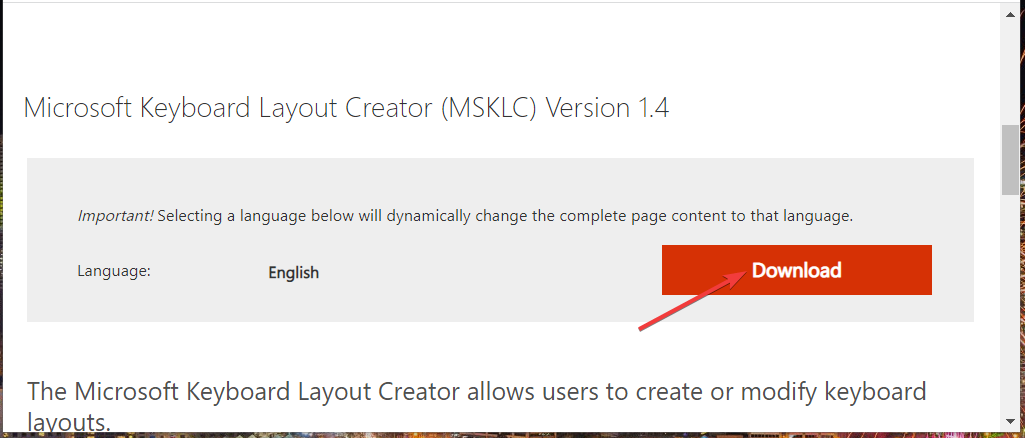
- Відкрийте папку, до якої ви завантажили програму, у Провіднику файлів і двічі клацніть архів MSKLC.exe, щоб розпакувати його.

- Далі відкрийте витягнуту папку MSKLC.
- Двічі клацніть файл MSKLC.msi, щоб відкрити його інсталятор. Потім встановіть програмне забезпечення за допомогою майстра налаштування.
- Відкрийте програму Keyboard Layout Creator.
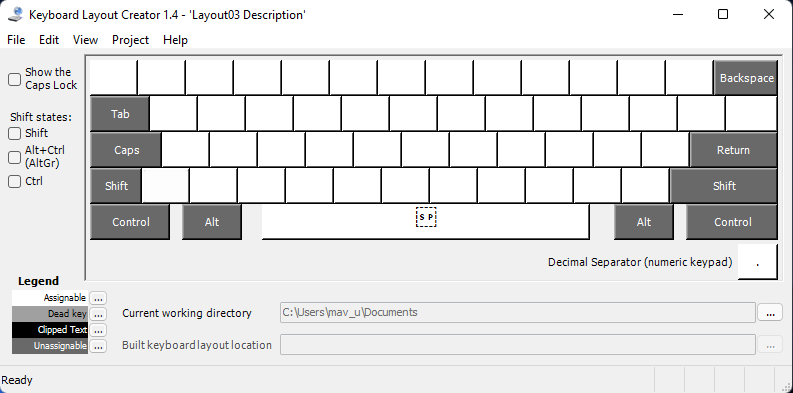
Налаштуйте нову розкладку клавіатури
- Натисніть кнопку Файл меню та виберіть Завантажте наявну клавіатуру варіант там.
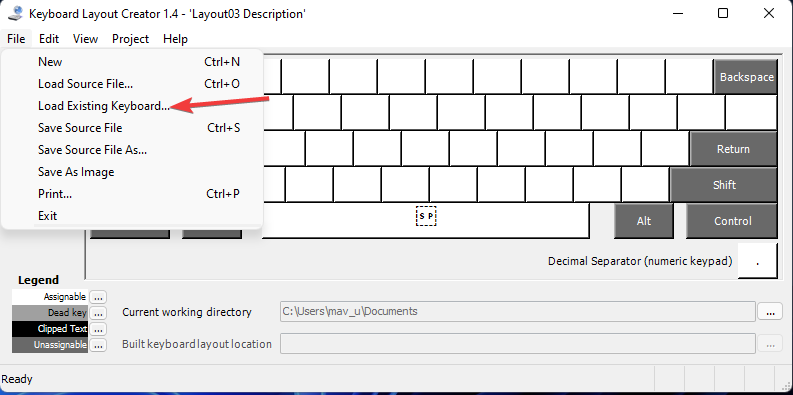
- Виберіть розкладку клавіатури, щоб налаштувати її, яка відповідає вашій поточній.
- Натисніть кнопку Проект меню та виберіть Властивості там.
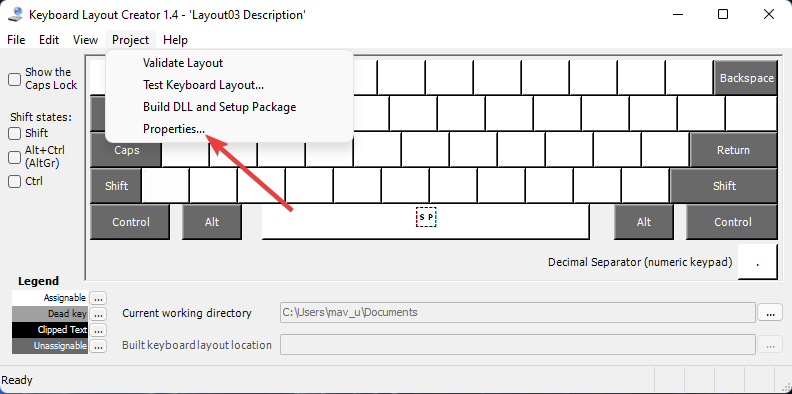
- Введіть назву й опис власної розкладки клавіатури та натисніть кнопку гаразд кнопку.
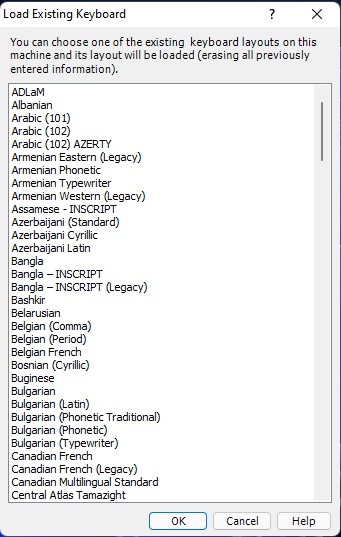
- Тепер ви можете переназначити клавіші на екранній клавіатурі, щоб налаштувати новий макет. Клацайте клавіші на клавіатурі, щоб відкрити текстові поля, куди можна ввести різні, щоб змінити їх.
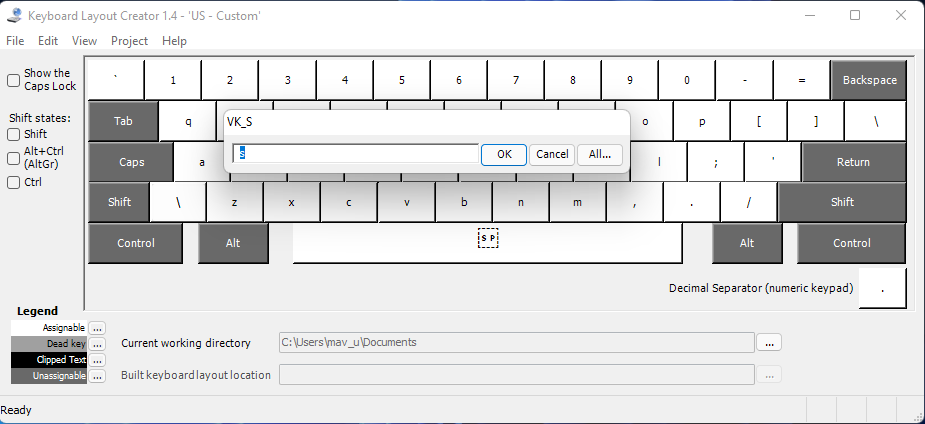
- Коли ви закінчите налаштувати нову розкладку клавіатури, натисніть кнопку Проект меню. Виберіть Перевірити макет можливість перевірити.
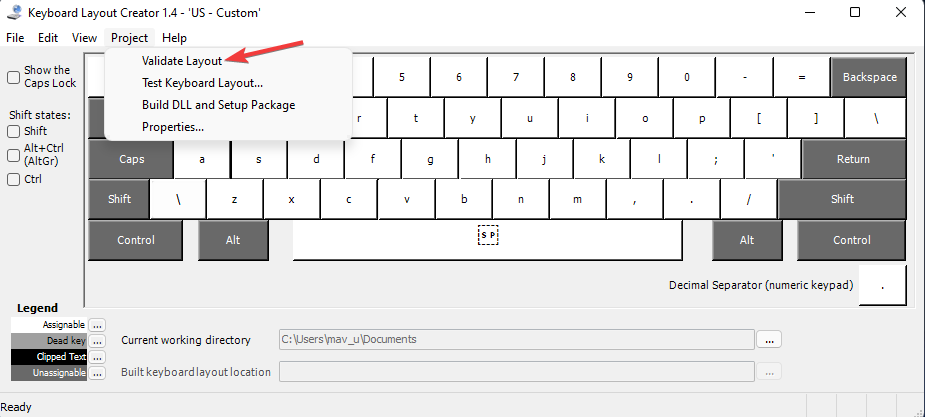
- Натисніть Перевірка розкладки клавіатури щоб випробувати новий макет у текстовому редакторі.
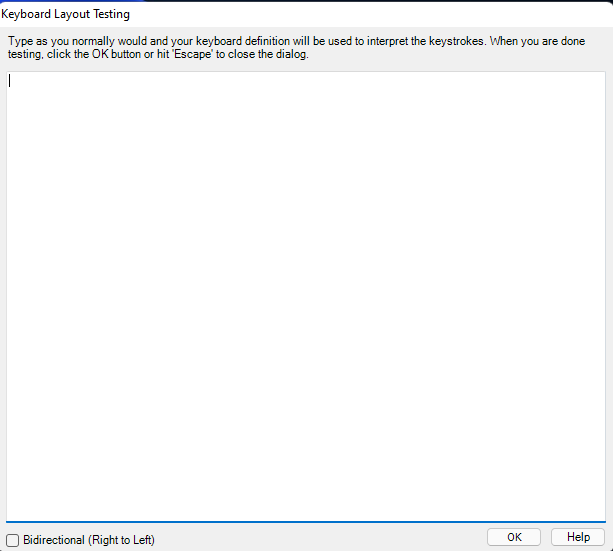
Установіть спеціальну розкладку клавіатури
- Якщо ви задоволені своєю новою розкладкою клавіатури, ви можете застосувати її, натиснувши Проект > Збірка DLLі пакет інсталяції.
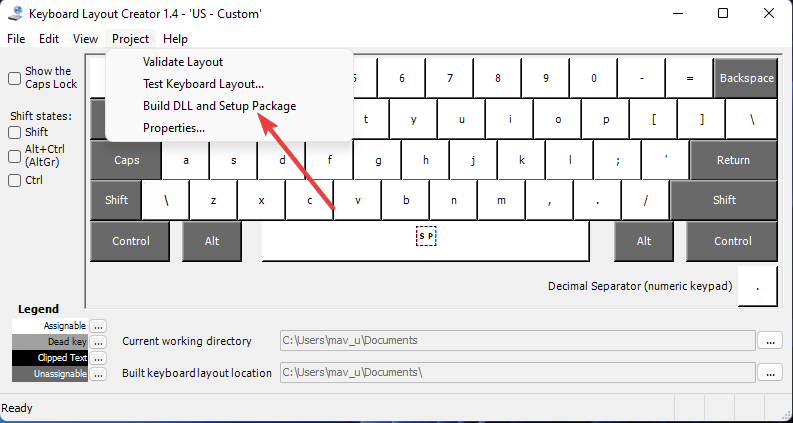
- Натисніть Так у підказці, що відкриється, із запитом відкрити каталог для пакета інсталятора розкладки клавіатури.
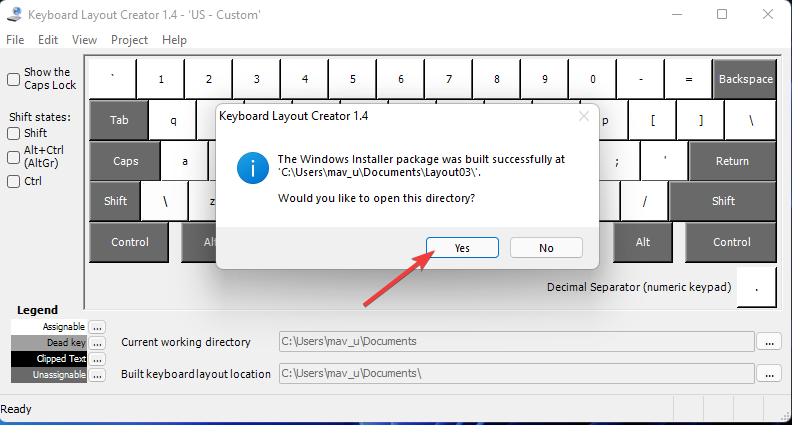
- Потім двічі клацніть файл setup.exe для спеціального макета, щоб встановити його.
- Натисніть Потужність > Перезавантажте у меню «Пуск» після встановлення нового макета.
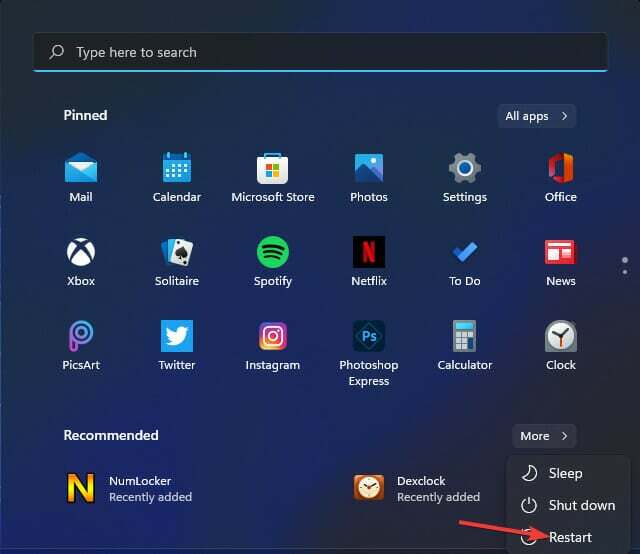
Чи змінюється екранна клавіатура для вибраних розкладок?
Так, програма Екранна клавіатура відповідатиме будь-якому вибраному вами макету. Отже, варто відкрити цю програму, щоб переглянути вибрану розкладку клавіатури, яка не відповідає вашій фактичній клавіатурі. Ви можете відкрити екранну клавіатуру таким чином.
- Відкрийте меню досвідченого користувача, клацнувши правою кнопкою миші Почніть кнопка панелі завдань.
- Натисніть кнопку Біжи ярлик у цьому меню.
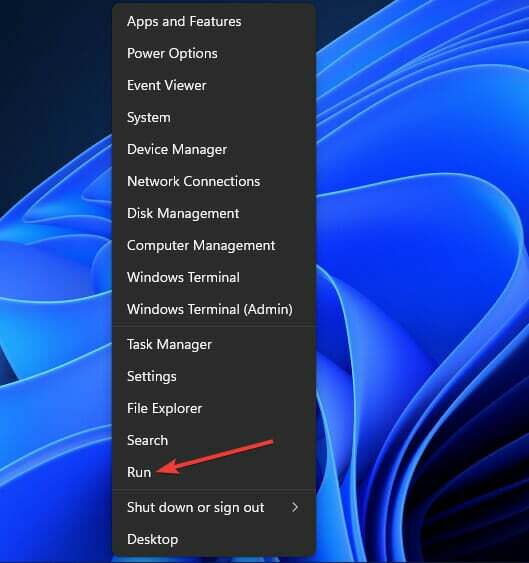
- Введіть цей текст у Виконати:
osk - Натисніть гаразд щоб відкрити вікно Екранної клавіатури.
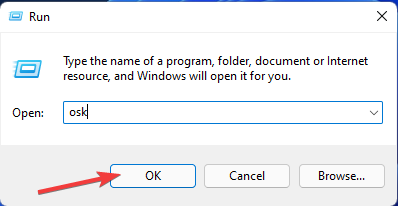
Порада експерта: Деякі проблеми з ПК важко вирішувати, особливо якщо мова йде про пошкоджені репозиторії або відсутні файли Windows. Якщо у вас виникли проблеми з усуненням помилки, можливо, ваша система частково зламана. Ми рекомендуємо встановити Restoro, інструмент, який скануватиме вашу машину та визначатиме причину несправності.
Натисніть тут завантажити та почати ремонт.
Чи є спосіб додати розкладку клавіатури Colemak у Windows 11?
Оскільки Windows ізначально не підтримує цей макет, ви не можете додати його за допомогою наведених вище методів. Однак ви можете вручну налаштувати макет Colemak за допомогою програми Microsoft Keyboard Layout Creator та посилання на зображення. Також доступний для завантаження пакет макетів Colemak Веб-сайт Colemak.
Ви можете налаштувати абсолютно нові розкладки клавіатури за допомогою Microsoft Keyboard Layout Creator. Однак це не єдине програмне забезпечення, за допомогою якого можна налаштувати розкладку клавіатури. Наші Посібник з програмного забезпечення клавіатури надає додаткову інформацію про інше програмне забезпечення, за допомогою якого можна налаштувати ключі.
Загалом, установити та додати нові розкладки клавіатури через налаштування досить просто. Тож чому б не поекспериментувати з різними розкладками клавіатури в Windows 11? Можливо, ви навіть знайдете той, який вам більше подобається, ніж ваш поточний макет.
 Ви все ще маєте проблеми?Виправте їх за допомогою цього інструменту:
Ви все ще маєте проблеми?Виправте їх за допомогою цього інструменту:
- Завантажте цей інструмент для ремонту ПК Великий рейтинг на TrustPilot.com (завантаження починається на цій сторінці).
- Натисніть Почніть сканування щоб знайти проблеми Windows, які можуть спричинити проблеми з ПК.
- Натисніть Відремонтувати все для вирішення проблем із запатентованими технологіями (Ексклюзивна знижка для наших читачів).
Restoro завантажено користувачем 0 читачів цього місяця.